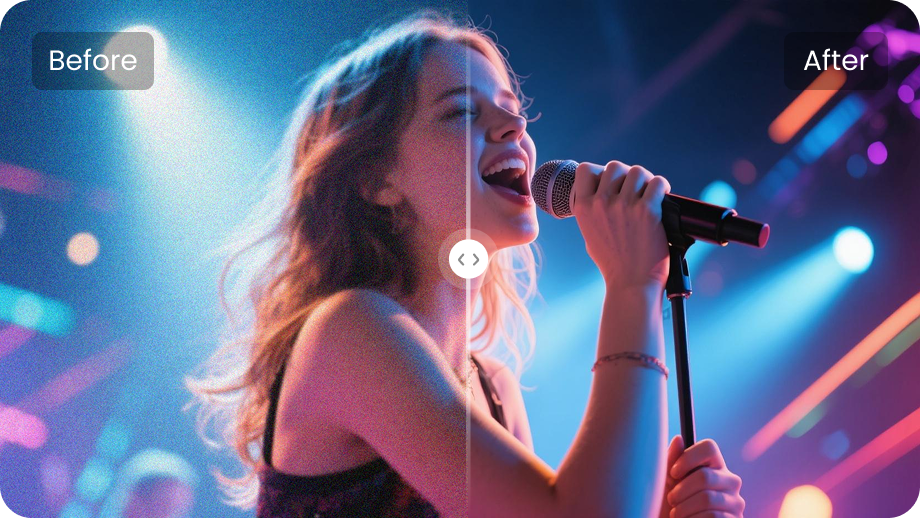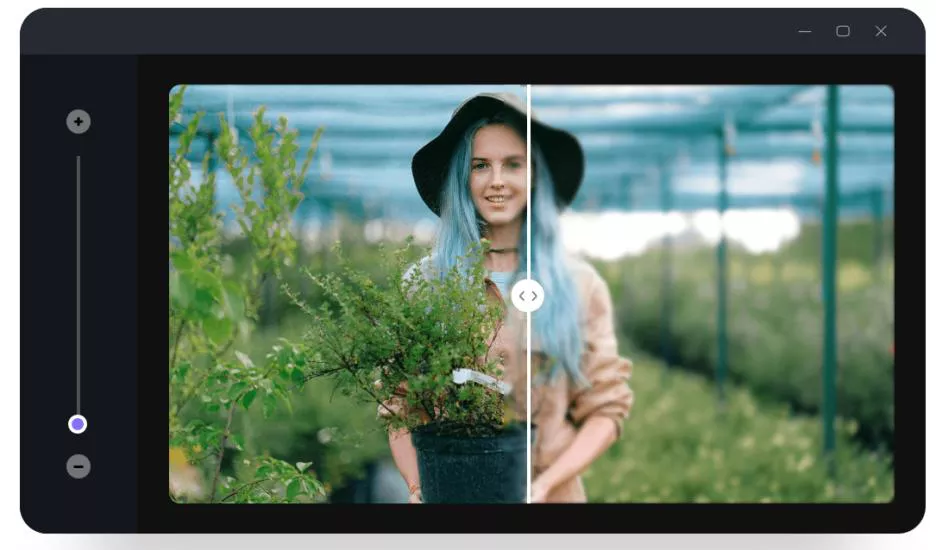위대한 순간을 살리는 것보다 더 나쁜 것은 없다. 그리고 영상이 흐릿하게 보이는 것을 발견했습니다. 보고 싶은 얼굴은 부드러운 안개 속에 숨겨져 있습니다. 날카로워 보이는 동작이 답답하고 밋밋해 보입니다. 지금, 동영상은 품질이 매우 낮아 보입니다. 친구나 소셜 미디어와 공유할 수 없습니다.
다행히 영상을 다시 녹화하는 데 시간을 들이지 않아도 됩니다. 현대 인공지능 도구는 잃어버린 세부 사항을 몇 초 안에 복구할 수 있도록 도와줍니다. 본 가이드는 데스크톱, 온라인 및 모바일 장치에서 동영상 블러를 제거하는 방법을 보여드리겠습니다. 앞으로도 영상의 선명도를 유지하는 일반적인 이유와 기술을 탐구할 것입니다.
파트 1: 데스크톱에서 동영상 블러를 제거하는 방법
동영상에서 블러를 제거하는 것은 까다로울 수 있습니다. 영상의 원본을 그대로 유지해야 합니다. 하지만 여전히 날카롭고 세련된 느낌이 필요합니다. 이를 정확하게 수행할 수 있는 도구는 많지 않습니다. 하지만 Edimakor는 이를 쉽게 만듭니다. 첨단 AI 기술을 사용하여 저화질 영상을 분석하고 업스케일링합니다. 동영상에 블러나 왜곡이 있을 수 있습니다. Edimakor는 모든 세부 정보를 복원할 수 있습니다.
다양한 AI 향상 모드 중에서 선택할 수도 있습니다. 더옥 정확한 출력을 얻을 수 있는 개인화된 방법을 제공합니다. 하지만 Edimakor는 이에 국한되지 않습니다. 동영상 편집 및 업스케일링에 필요한 모든 것을 갖춘 강력한 동영상 편집기입니다.
Edimakor의 주요 특징
- 만화, 애니메이션, 인간 얼굴 등을 향상시킵니다.
- 비디오 해상도를 낮은 화질에서 최대 4k로 상향 조정합니다.
- 흐릿함, 소음, 결을 줄이고 색상, 밝기 등을 조절합니다.
- 프레임 속도를 높여 부드러운 동작 재생을 가능하게 합니다.
- 개인 및 전문 프로젝트를 위한 완벽한 비디오 편집기.
Edimakor를 사용하여 동영상 블러를 제거하는 단계
1 단계: Edimakor를 다운로드하고 설치합니다. 컴퓨터에서 엽니다.그런 다음 홈 인터페이스에서 "영상 향상기"를 클릭합니다.
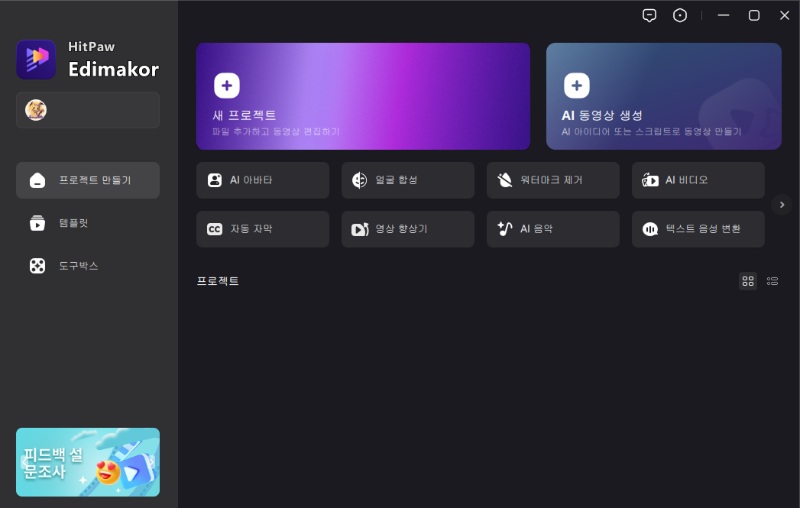
2 단계: 왼쪽 패널로 이동하여 동영상 향상기 아래에서 "AI 향상"을 선택합니다. 이렇게 하면 프레임이 자동으로 분석되어 비디오가 더 선명하고 고화질로 표시됩니다.
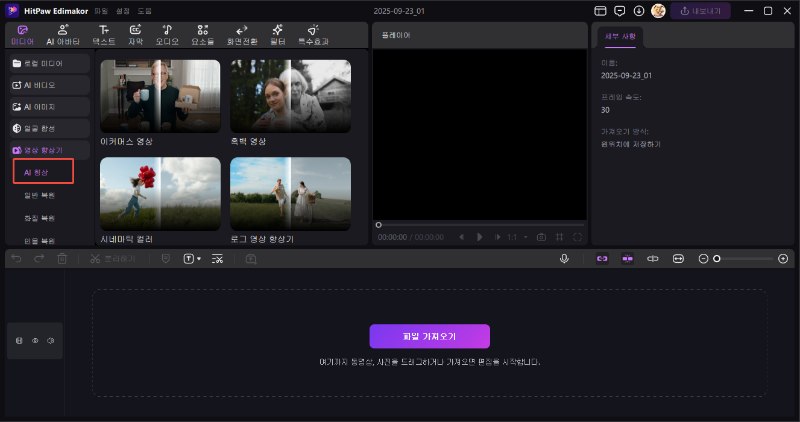
팁:
다른 내용을 변경하지 않고 동영상 블러를 제거하려면 왼쪽 패널에서 "일반" 옵션을 선택하세요.
3 단계: 동영상 유형에 따라 향상 모드를 선택합니다. 여기에는 오래된 홈 영화, TV 시리즈 및 영화, 화상 회의 등이 포함됩니다.
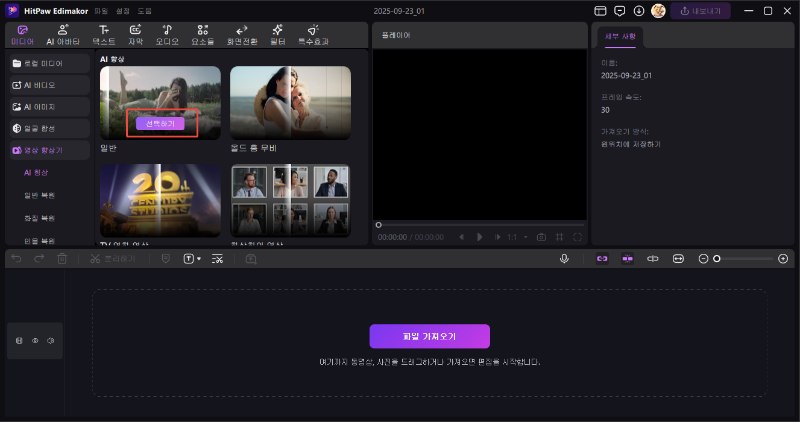
4 단계: 모드를 선택한 후 "+" 버튼을 클릭합니다. 그런 다음 블러를 제거할 동영상을 업로드합니다.
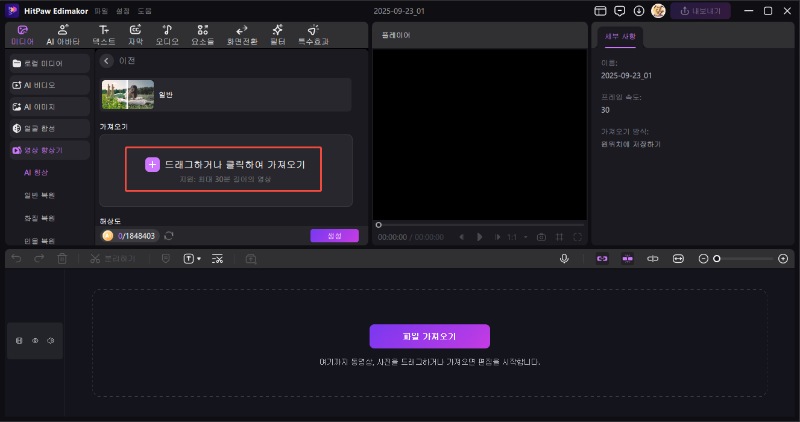
5 단계: 동영상이 업로드될 때까지 기다립니다. 그런 다음 원하는 해상도를 선택합니다. 원본, 720p, 1080p, 2K 또는 4K를 그대로 유지하도록 선택할 수 있습니다. 그런 다음 "생성"을 클릭합니다.
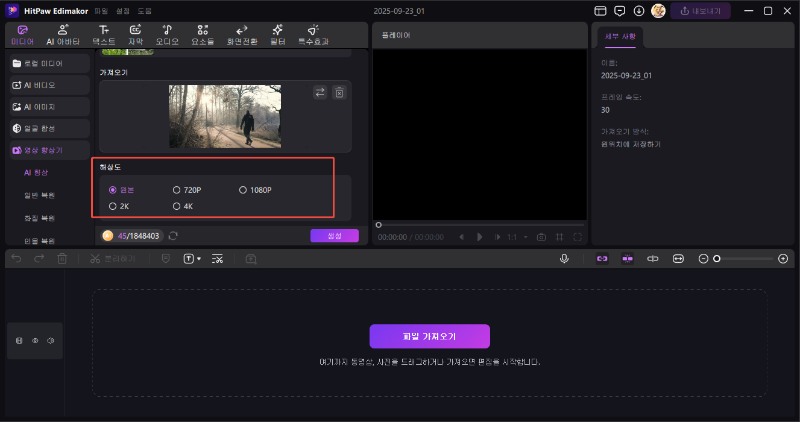
6 단계: Edimakor AI가 동영상 블러를 제거하고 향상시키기 위해 처리를 시작합니다. 완료되면 "나의 창작물" 섹션에서 동영상을 찾을 수 있습니다.
파트 2: 온라인에서 동영상 블러를 제거하는 방법
전용 데스크톱 소프트웨어를 사용하고 싶지 않다면 HitPaw 온라인 비디오 인핸서를 사용할 수 있습니다. 이 도구는 온라인에서 실행되는 스마트 AI 도구입니다. 이 도구는 흐릿하고 선명하며 해상도가 낮은 영상을 수정합니다. 손실된 세부 정보를 복원하고 원치 않는 노이즈를 제거합니다. 따라서 복잡한 소프트웨어 없이도 향상된 비디오 품질을 원하는 모든 사람에게 좋은 선택이 될 수 있습니다.
또한 다양한 시나리오에서도 작동합니다. 흐릿함은 카메라가 흔들리거나 과도한 압축으로 인해 발생할 수 있습니다. 동영상의 객체는 사람의 얼굴, 만화, 풍경 또는 기타 모든 것일 수 있습니다. HitPaw의 AI는 각 프레임을 연구하여 이미지를 재구성합니다. 모든 디테일을 향상시킵니다. 따라서 동영상이 깔끔하고 세련되어 보입니다. 이를 사용하여 동영상의 흐릿함을 제거하는 방법은 다음과 같습니다.
온라인에서 비디오 블러를 지우는 단계
1 단계: Hitpaw 온라인 비디오 강화 프로그램의 공식 웹페이지로 이동합니다. 그런 다음 위쪽 화살표 버튼을 클릭하여 동영상을 업로드합니다.
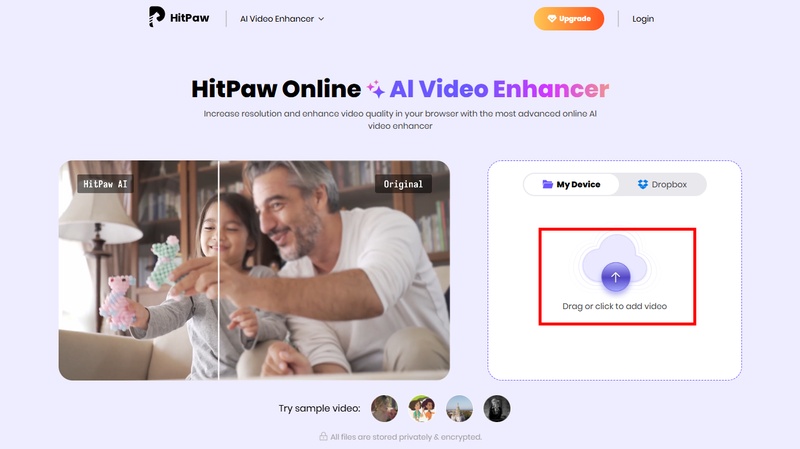
2 단계: 왼쪽 패널에서 사용할 AI 모델을 선택합니다. 페이스 모델, 일반 노이즈 제거 또는 디테일 복구가 될 수 있습니다. 동영상의 콘텐츠와 품질에 따라 달라집니다.
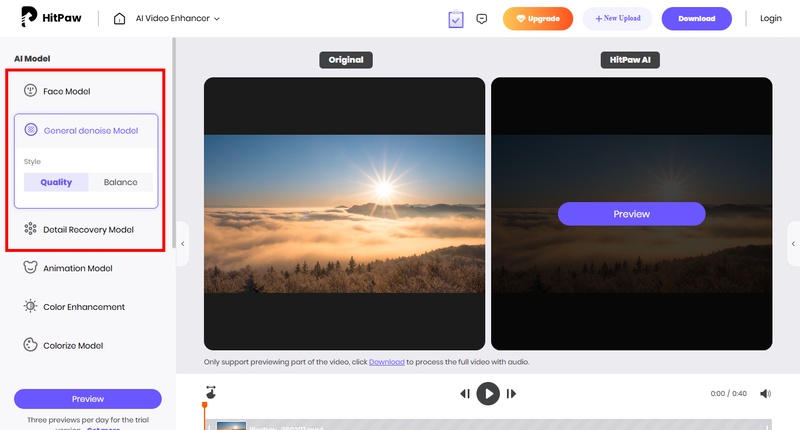
3 단계: 모델을 선택한 후 "미리보기"를 클릭합니다. 그런 다음 동영상이 처리될 때까지 기다립니다.
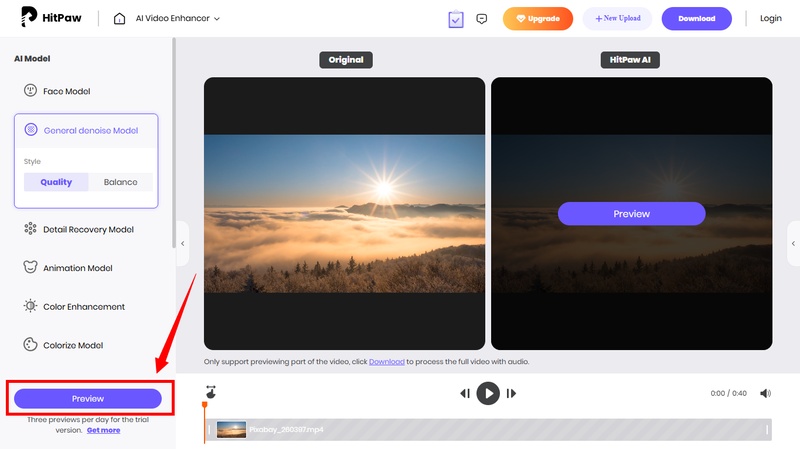
4 단계: 동영상이 강화되면 원본 동영상과 나란히 볼 수 있습니다. 마음에 드시면 오른쪽 상단의 "다운로드"를 클릭하세요.
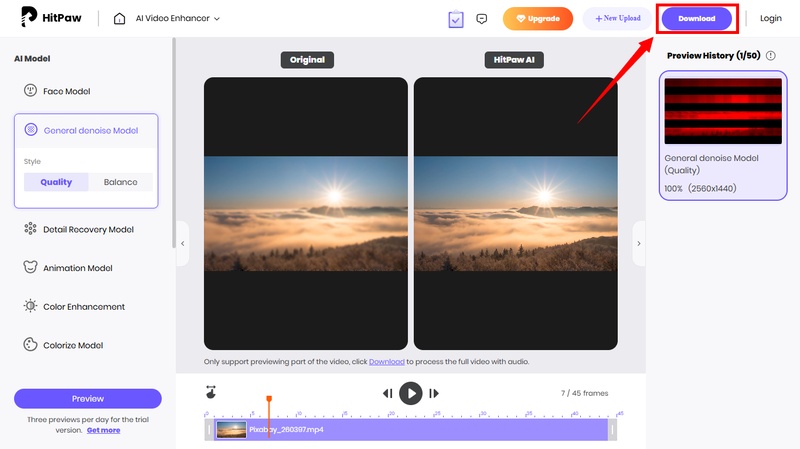
파트 3: 아이폰/안드그로이드에서 동영상 블러를 제거하는 방법
스마트폰으로 작업 중이라면 흐릿한 영상을 복원할 수 있는 앱을 찾고 있을 것입니다. InShot은 사용할 수 있는 최고의 도구 중 하나입니다. 분실된 세부 정보를 자동으로 선명하게 하고 복원합니다. 자세한 단계를 거칠 필요가 없습니다.
이 앱은 샤프 도구도 제공합니다. 이 도구를 사용하여 세부 정보를 수동으로 미세 조정하여 더 나은 결과를 얻을 수 있습니다. 이 도구는 세 번만 무료로 사용할 수 있습니다. 그 후에도 계속 사용하려면 비용을 지불해야 합니다.
iPhone 및 Android에서 동영상 블러를 제거하는 단계
1 단계: InShot을 열고 홈 화면에서 "비디오"를 탭합니다. 그런 다음 "새로 만들기"를 탭합니다
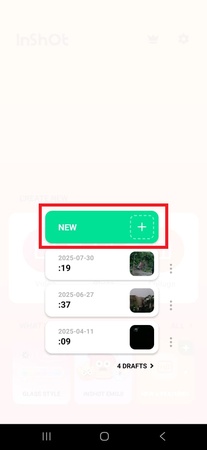
2 단계: 인샷의 편집 인터페이스로 이동합니다. 도구 메뉴에서 왼쪽으로 스와이프하고 "향상" 옵션을 탭합니다.
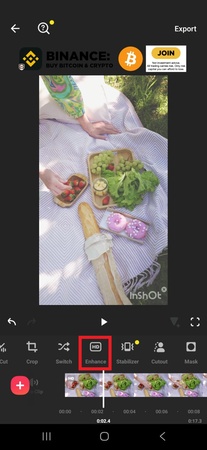
3 단계: 앱에 필요한 권한을 부여합니다. 그런 다음 "로그인"을 눌러 시작합니다.
4 단계: 등록이 완료되면 inShot이 자동으로 언블러 프로세스를 시작합니다. 등록이 완료되면 오른쪽 상단에서 "내보내기"를 탭하여 저장합니다.
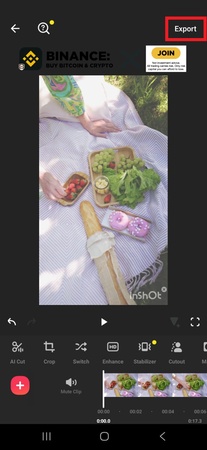
파트 4: 동영상이 흐릿해지는 이유는 무엇인가요? 일반적인 원인과 수정 사항
흐릿한 디테일은 동영상을 비전문적이고 저화질로 보이게 합니다. 답답할 수 있습니다. 하지만 원인을 알면 도움이 될 수 있습니다. 반복되는 실수를 이해하면 실수를 막을 수 있습니다.
동영상이 흐릿해지는 구체적인 이유는 다음과 같습니다.
1. 저조한 카메라 초점
렌즈가 피사체를 놓치면 동영상이 선명하지 않게 보입니다. 저조도 또는 움직이는 피사체에서 이러한 현상이 발생합니다. 이러한 경우 자동 초점이 있는 카메라는 어려움을 겪을 수 있습니다. 따라서 녹화를 시작하기 전에 초점을 수동으로 확인하세요. 또한 흐릿함을 방지하기 위해 렌즈를 깨끗하게 유지하세요.
2. 저해상도 비디오
해상도가 낮다는 것은 동영상의 픽셀 수가 적다는 것을 의미합니다. 그 이유는 1080p 대신 480p 또는 720p로 녹화하기 때문입니다. 따라서 촬영을 시작하기 전에 카메라 설정을 조정하세요.
3. 카메라 쉐이크
핸들링이 흔들리면 영상이 흐릿하고 전문적이지 않게 보입니다. 작은 손 움직임도 이러한 효과를 만들 수 있습니다. 안정화되지 않은 디지털 줌은 상황을 악화시킵니다. 삼각대나 광학 안정화 기능이 있는 카메라를 사용하세요. 녹화하는 동안 손을 안정적으로 유지하고 줌을 피하세요.
4. 조명 부족
조명이 좋지 않으면 영상이 흐릿하고 흐릿하게 보일 수도 있습니다. 어두운 영역에서는 카메라가 ISO를 높이고 셔터 속도를 낮춥니다. 이로 인해 노이즈와 모션 블러가 발생합니다. 따라서 밝은 영역에서 녹화하거나 자연스러운 햇빛을 사용하세요. 더 나은 디테일을 위해 링 라이트나 소프트박스로 밝기를 더하세요.
5. 업로드 중 압축
일부 동영상 및 채팅 플랫폼은 파일 크기를 줄이기 위해 파일을 압축합니다. 이로 인해 영상이 흐릿하게 보입니다. 원본 파일의 해상도가 낮으면 문제가 더 심각해집니다. 항상 플랫폼의 최상의 형식으로 동영상을 내보냅니다. 이렇게 하면 세부 정보 손실이 줄어듭니다.
6. 빠른 움직임의 모션 블러
빠른 움직임은 셔터 속도가 너무 낮으면 흐림을 유발합니다. 이러한 경우 카메라가 프레임을 선명하게 캡처할 수 없습니다. 이를 수정하기 위해 촬영할 때 셔터 속도를 높입니다. 슬로우 모션 녹화도 흐림을 줄이는 데 도움이 됩니다.
동영상 블러 제거에 대한 FAQS
A1: 네! 스마트 AI 알고리즘을 사용하여 동영상의 흐릿함을 제거하고 선명도를 복원할 수 있습니다. 에디마코어와 같은 AI 기반 동영상 편집기를 사용하면 흐릿함을 제거하고 화질이 좋지 않은 영상을 몇 초 만에 향상시킬 수 있습니다. 또한 향상을 위한 맞춤형 모드도 제공합니다. 따라서 어떤 유형의 클립을 사용하든 AI가 지능적으로 분석하여 흐릿함을 원활하게 제거합니다.
A2: 사진 앱을 사용하여 iPhone 동영상의 흐릿함을 제거할 수 있습니다. 사진 앱을 사용하면 선명도를 복원하기 위해 수동으로 선명도를 높이고 해상도를 추가할 수 있습니다. 이렇게 하려면: 1. 사진 앱에서 동영상을 엽니다. 2. "수정"을 탭하고 "조정"을 선택합니다. 3. 선명도와 해상도 슬라이더를 조정하여 동영상의 흐릿함을 제거합니다.
A3: 동영상에서 블러를 제거하려면 먼저 원본 고화질 동영상을 보내달라고 요청하세요. 메시징 앱은 파일을 압축하여 블러를 생성합니다. 원본 파일을 사용할 수 없는 경우 AI 편집 도구를 사용하세요. Edimakor와 HitPaw 온라인 동영상 인핸서 모두 잘 작동합니다. 이 도구는 파일을 처리하고 동영상을 즉시 선명하게 만듭니다.
결론
이것으로 데스크톱, 온라인, 모바일 기기에서 동영상의 흐릿함을 없애는 방법을 마무리합니다. 이러한 도구는 동영상을 최고의 품질과 디테일로 복원할 수 있습니다. 또한 작업하기도 쉽습니다. 모두 도움이 될 수 있지만 전용 데스크톱 소프트웨어는 더 많은 제어력을 제공합니다.
Edimakor를 사용하면 몇 가지 간단한 단계로 저화질 영상을 흐릿하게 만들 수 있습니다. 동영상을 더 선명하고 유용하게 만들 수 있는 여러 가지 옵션을 제공합니다. 또한 고급 편집 도구가 가득합니다. 그러니 기다리지 마세요. 지금 다운로드하여 동영상을 최상의 상태로 유지하세요!
댓글 남기기
게시물에 대한 리뷰 작성하세요.